�f�[�^ �t�@�C���������݃E�B�U�[�h 1/8
�������݂Ɏg�p����f�o�C�X�����X�g���I�����܂��B���X�g�Ƀf�o�C�X���\������Ă��Ȃ��ꍇ��
�w �X�V �x �{�^�����N���b�N���čŐV�̏��ɍX�V���܂��B |
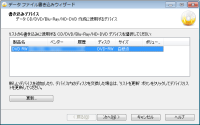 |
�f�[�^ �t�@�C���������݃E�B�U�[�h 2/8
�f�B�X�N�ɏ������ނ��߂ɍ쐬����C���[�W�t�@�C���̃V�X�e���`����I�����܂��B�ʏ��ISO
9660 + Joliet �g������I�����܂��B
ISO 9660 / ISO 9660 + Joliet �g���� / UDF ( Universal Disc Format) |
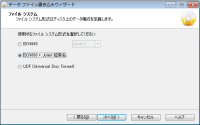 |
�f�[�^ �t�@�C���������݃E�B�U�[�h 3/8
�u�[�g�I�v�V����
�y �g�����[�hON�̏ꍇ �z
�u�[�g�\�f�B�X�N���쐬����ꍇ�� �w�N���\�ȃf�B�X���쐬���� �x ��L���ɂ��ău�[�g�C���[�W�A�G�~�����[�V�����`���A�ǂݍ��ރZ�O�����g�A�ǂݍ��ރZ�N�^���̐ݒ���s���܂��B |
 |
�f�[�^ �t�@�C���������݃E�B�U�[�h 4/8
��ʉE���̃G���A���C���[�W�R���e���c�ɂȂ�܂��̂ō����̃t�@�C���c���[����C���[�W�t�@�C���Ɋ܂߂�t�H���_�A�t�@�C����lj����܂��B
�h���b�O���h���b�v�Œlj�
�����̃R���s���[�^�[�R���e���c�G���A�ŃC���[�W�t�@�C���Ɋ܂߂�t�H���_�A�t�@�C�����h���b�N���ĉE���̃C���[�W�R���e���c�G���A�Ńh���b�v
�|�b�v�A�b�v���j���[�Œlj�
�R���e���c�G���A�ʼnE�N���b�N���ă|�b�v�A�b�v���j���[���疼�O�̕ύX�A�폜�A�t�@�C���lj��A�t�H���_�[�lj��A�V�K�t�H���_�[����I�� |
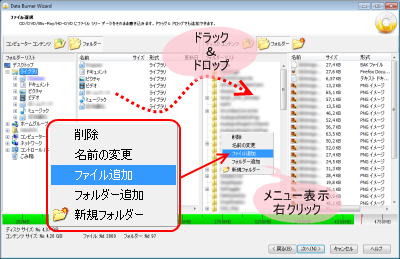 |
�f�[�^ �t�@�C���������݃E�B�U�[�h 5/8
�������݃��[�h
�y �g�����[�hON�̏ꍇ �z
�g���b�N�A�b�g�����X�A�f�B�X�N�A�b�g�����X�A�Z�b�V�����A�b�g�����X�A�f�B�X�N�A�b�g�����XRaw
P-W
|
 |
�f�[�^ �t�@�C���������݃E�B�U�[�h 6/8
�������݃I�v�V����
�y �g�����[�hON�̏ꍇ �z
OPC���M �i ���[�U�[�p���[�̒��� �j�I�v�V�����̑I�� �A�������ݑ��x�ݒ�A�}���`�Z�b�V����
�f�B�X�N�쐬�I�v�V�����̑I�����s���܂��B |
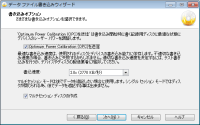 |
�f�[�^ �t�@�C���������݃E�B�U�[�h 7/8
�I�v�V�����̊T�v
�y �g�����[�hON�̏ꍇ �z
�f�B�X�N�փf�[�^ �t�@�C���������݂̐ݒ���e���m�F���܂��B�w ���� �x �{�^�����N���b�N���邱�Ƃɂ�菑�����݂��J�n���܂��B |
 |
�f�[�^ �t�@�C���������݃E�B�U�[�h 8/8
�f�B�X�N�ւ̏������ݏ������̃X�e�[�^�X���\������܂��̂ŏ������݂��I������̂�҂��܂��B |
 |

